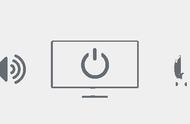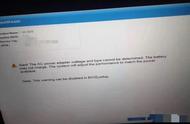23 安装Windows XP操作系统时速度非常慢
安装Windows XP操作系统时速度非常慢故障排除方法如下:
v 故障现象:某台电脑在安装Windows XP操作系统时,速度非常慢。
v 故障排除:检查光驱,发现一切正常,该安装光盘也没有损坏。了解到安装Windows XP时速度很慢可能是因为在安装之前没有运行smartdrv.exe文件造成的。在Windows XP安装光盘的“Windows/comm.-and”文件夹中找到smartdrv.exe文件,并运行它,再安装Windows XP就可很快完成。
24 操作不当导致安装故障
操作不当导致安装故障排除方法如下:
v 故障现象:某台电脑在安装Windows XP操作系统时,总是提示必须转化分区为NTFS文件格式。
v 故障排除:其实这可以说是一个假故障,因为它只是由于用户操作不仔细造成的。在刚开始安装Windows XP时,界面中有一个“高级”按钮,在安装过程中允许选择安装到的分区。可能用户没有选择该项而造成安装故障。重新运行安装程序,在出现“高级”按钮时一定要选择该选项,然后重新启动即可选择安装到的分区和是否保留原分区格式,再按照提示继续安装即可。
25 Windows XP系统假死
Windows XP系统假死故障排除方法如下:
v 故障现象:使用WindowsXP时间比较长后,有时运行会很不流畅,甚至会不响应鼠标和键盘的操作。
v 故障排除:这种情况被称为系统假死。和真正的死机不同,假死完全可以被“救活”。当使用资源管理器打开新文件夹或用浏览器打开网页不响应时,用【Win D】组合键或单击快速启动栏的显示桌面按钮 ,再在桌面上按【F5】键刷新即可。一般刷新3~5次后再把资源管理器或浏览器窗口还原就会恢复正常了。当任务管理器都打不开时,先把光驱弹出之后再弹入(千万不要在光驱里放光盘),鼠标指针旁会出现一个小光盘标志,这时系统就会重新工作了。按【Ctrl Alt Del】组合键启动任务管理器,然后在“进程”选项卡中选择“explorer.exe”单击“结束进程”按钮,整个桌面只剩一张壁纸,桌面图标和任务栏都将消失,然后选择【文件】/【新建任务】命令,在“创建新任务”对话框中输入“explorer.exe”,单击“确定”按钮即可恢复正常。使用这种办法还可释放内存资源,一举两得。
26 更新驱动程序后Windows XP无法启动
更新驱动程序后WindowsXP无法启动故障的排除方法如下:
v 故障现象:电脑更新WindowsXP的一个驱动程序后系统无法启动,显然是新安装的驱动程序存在问题。
v 故障排除:解决此种故障的关键是使用稳定可靠的驱动程序来替换当前的驱动。方法很简单,启动Windows XP,出现启动进度条前按【F8】键,调出Windows XP的启动菜单,选择安全模式即可。进入了Windows XP的安全模式问题就简单了,最快捷、最简单的方法是使用Windows XP的系统还原,将系统恢复到以前的正常状态。
27 Office让系统变慢
Office让系统变慢故障排除方法如下:
v 故障现象:安装完Office后重新启动电脑,系统运行速度很慢,等待一段时间后,速度恢复正常。
v 故障排除:经分析,很可能是安装Office软件引起的故障,可能是因为安装了“Microsoft Office文件检索”功能造成的。退出所有程序,选择【开始】/【运行】命令,在打开对话框的中输入“regedit”,按【Enter】键打开“注册表编辑器”,展开“HKEY_LOCAL_MACHINE\SOFTWARE\Microsoft\Office\9.0\FindFast”项,单击鼠标右键,在其下新建“字符串值”的“SlowDown”键,键值设置为“2000”即可。

28 在Office 2003中显示错误信息
在Office 2003中显示错误信息故障排除方法如下:
v 故障现象:某台电脑即使已经正常关闭了Word 2003,再次打开时仍会自动打开~$Normal.dot文件。
v 故障排除:这种故障很可能是由于在修改Normal.dot文件时,Word非正常关闭所致。处理方法很简单,只要打开“C:\Documents and Settings\用户名\ApplicationData\Microsoft\Templates”文件夹,删除~$Normal.dot即可。
29 Word文档损坏
Word文档损坏故障排除方法如下:
v 故障现象:某台电脑,打开一个Word 2003文档,长时间无反应不能打开。
v 故障排除:估计是该文档被损坏了,使用Word 2003的修复功能将其修复即可。启动Word 2003,选择【文件】/【打开】命令,在打开的“打开”对话框的“查找范围”下拉列表框中选择该文件的保存位置,选择损坏的Word文档,单按钮右侧按钮,在弹出的下拉列表中选择“打开并修复”选项即可。
30 Windows Media Player无法播放网络中的视频文件
Windows Media Player无法播放网络中的视频文件故障排除方法如下:
v 故障现象:某台电脑可以从某些网站播放视频内容,而无法从其他网站播放视频内容。
v 故障排除:该电脑可能处于防火墙后面,而该防火墙没有为与 NetShow 服务一起使用而打开适当端口。但是,如果服务器启用了 HTTP 流,则 Windows Media Player 可以利用其协议翻转功能并通过HTTP(而非通过典型的、最佳的流协议)接收文件。这就是该电脑可以从某些网站接收内容而无法从其他网站接收的原因。可通过管理员在防火墙上打开适当的端口以允许流排除故障。
31 Windows Media Player内部文件出错
Windows Media Player内部文件出错故障排除方法如下:
v 故障现象:某台电脑安装了Windows Media Player 10,使用时打不开,鼠标晃一下就没有了,还高频率的跳出一个提示:“请先安装音乐地带”。
v 故障排除:想要删除它,可是在控制面板中找不到,只好到C盘删除文件,可依然删除不了,总是提示文件正在使用中,无法删除。用文件粉碎器,刚粉碎完又跳出来了,根本无法删除。最后,可到网上下载一个Windows Media Player 11,升级安装后即可排除故障。
32 虚拟光驱不能使用
虚拟光驱不能使用故障排除方法如下:
v 故障现象:某台电脑在使用过清理硬盘的工具后,虚拟光驱就再也不能使用了。
v 故障排除:由于虚拟光驱软件不但虚拟了光盘中的数据,还在硬盘上虚拟了光盘数据的分布结构。使用了整理硬盘的工具后,硬盘上特定排列的数据就被移位了,于是“虚拟光驱”的数据结构也随之发生改变,系统误认为虚拟光驱出现了物理性损坏,自然不能使用了。其解决办法是在硬盘上专门分出一个区来放置虚拟文件,以后整理磁盘时跳过这个分区即可。

33 局域网中共享文件不能访问
局域网中共享文件不能访问故障排除方法如下:
v 故障现象:某公司办公室有两台电脑,分别是A和B,由于工作的需要,想把B电脑里的一些文件复制到A电脑里,于是打开了网上邻居,当双击B电脑的时却出现提示:“Workgroup无法访问,您可能没有权限使用网络资源.请与这台服务器管理员联系以查明您是否有访问权限”。使用直接输入IP地址的方法也不行,使用Ping命令可查看到网络不通。
v 故障排除:这种故障相信很多用户经常遇到,其故障原因很多,涉及到的问题也比较广,这里选择排除法直到排除故障为止。
34 系统无法找到网卡
系统无法找到网卡故障排除方法如下:
v 故障现象:一块D-Link的IntelPro 10/100Mbit/s网卡,在许多安装Windows 98操作系统的电脑上都无法找到该设备,在“控制面板”窗口中双击“系统”图标,在打开的对话框中单击“设备管理器”选项卡,再单击“刷新”按钮,仍然没有发现新的设备。
v 故障排除:造成这种现象的原因是在BIOS的“BIOSFEATURES SETP”中有一项为“Report No FDD For WIN 95”,主板在出厂时其状态默认为“Yes”,而导致某些网卡不能被系统识别,首先启动电脑,按【Delete】键进入BIOS设置。然后选择其中的“BIOS FEATURES SETUP”选项,将“Report No FDD For WIN 95”后面的值“Yes”改为“No”后问题得到了解决
35 IP地址错误
IP地址错误故障排除方法如下:
v 故障现象:一台电脑操作系统为Windows XP,要连接到IP地址为“192.168.0.1”路由器中,用Ping命令无法连接。
v 故障排除:从故障现象来看,很可能是网卡IP地址没有分配到同一个网段。首先在桌面上的“网上邻居”图标上单击鼠标右键,在弹出的快捷菜单中选择“属性”命令。在打开的“网络连接”窗口中用鼠标右键单击“本地连接”图标,在弹出的快捷菜单中选择“属性”命令。然后在打开的“本地连接属性”对话框中选择“Internet 协议(TCP/IP)”选项,然后单按钮。在打开的“Internet协议(TCP/IP)属性”对话框中选中“使用下面的IP地址”单选按钮,然后在“IP地址”和“默认网关”文本框中输入IP地址和子网掩码,这里分别输入“192.168.0.10”和“192.168.0.1”,然后单按钮。

36 浏览网页死机
浏览网页死机故障排除方法如下:
v 故障现象:某台电脑使用IE浏览器浏览网页时,系统不停地打开无数个IE浏览器窗口,根本来不及关,最后终于导致电脑死机。
v 故障排除:如果在IE中使用了Java活动脚本功能就可能引起这种故障,只需在IE中禁用Java活动脚本功能即可。
37 无效页面错误
无效页面错误故障排除方法如下:
v 故障现象:在电脑中用IE浏览器的地址栏中输入网址后,系统提示“Explore caused aninvalid page fault in module Shdocvw.dll”,打不开需要的网页。
v 故障排除:系统提示的意思是“出现了无效页面错误”。如历史文件夹中的记录被毁坏,在输入一个网址时就可能出现无效页面错误。首先进入“控制面板”,在其中双击“Internet选项”图标,打开“Internet 属性”对话框,然后选择“高级”选项卡,在其中的“浏览”项中取消选中“对Web地址使用自动完成功能”复选框的即可。
38 突然不能正常上网
突然不能正常上网故障排除方法如下:
v 故障现象:使用无线路由器上网系统提示网络已经连接,但电脑却不能打开网页,不能进行其他有关网络操作。
v 故障排除:无线路由器的硬件设置和网络设置都没有变动过,因此首先想到的是ISP供应商本身不稳定造成该故障出现。然后应该检查一下ADSL Modem是否出现了问题。关掉无线路由器,将网线重新接入ADSL Modem,利用Windows XP自带的拨号程序创建了ADSL拨号连接。输入密码后,再输入网址即可,能顺利打开网页了。
39 无线网卡无法获得IP地址
无线网卡无法获得IP地址故障排除方法如下:
v 故障现象:无线网卡无法获得IP地址,不能上网。
v 故障排除:导致这个问题的可能是无线网卡没有与无线路由器正常通讯,表现为网卡的指示灯闪烁,不稳定。首先需要确定无线网卡的驱动程序已经正确安装,然后还要确保无线网卡的ESSID和无线路由器中的ESSID设置相同。如果一切正确,则指示灯应该为常亮。如仍旧无法得到IP地址,检查无线网卡的WEP加密设置,发现其状态为开启,关闭了WEP加密设置即可排除故障。